Glavni problem ovih loših sektora je taj što ih ne možemo ukloniti s tvrdog diska kako bismo ih se riješili. Maksimalno što možemo učiniti je zaustaviti naš operativni sustav da koristi te loše sektore za stavljanje podataka na njih. Stoga ćemo vas u ovom članku provesti kroz metodu provjere pogrešaka tvrdog diska i sprječavanja da naš OS zapisuje podatke o lošim sektorima pomoću Linux Mint 20.
Metoda provjere pogrešaka diska u Linux Mint 20:
Da biste provjerili ima li na disku pogrešaka u Linuxu Mint 20, morat ćete izvršiti sljedeće korake:
- Provjerit ćemo tvrdi disk na pogreške putem naredbenog retka u Linux Mint 20. Stoga ćemo terminal prvo pokrenuti klikom na ikonu terminala koji se nalazi na programskoj traci ili pritiskom na tipkovni prečac Ctrl + Alt + T. Novopokrenuti prozor terminala prikazan je na donjoj slici:
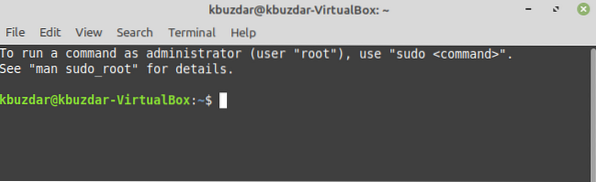
- Sada morate znati o particijama tvrdog diska kako biste mogli prepoznati dio koji želite provjeriti ima li pogrešaka. Za to upišite sljedeću naredbu u terminal i pritisnite tipku Enter:
Ova naredba zahtijeva root privilegije za pokretanje. Zbog toga smo prije toga koristili ključnu riječ "sudo". Također je prikazano na sljedećoj slici:

- Izlaz ove naredbe prikazat će vam sve particije vašeg tvrdog diska. Želimo provjeriti dio označen na slici prikazanoj dolje za pogreške u korištenju Linux Mint 20. Ovdje je / dev / sda dio diska koji želimo ispitati. U vašem slučaju ovaj dio može imati drugo ime.
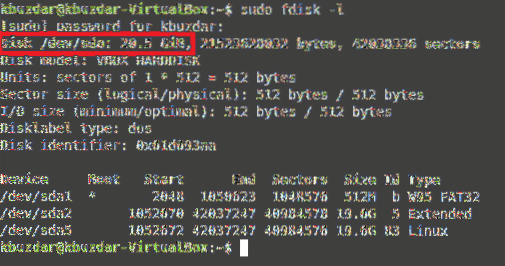
- Jednom kad uspijete prepoznati dio tvrdog diska za koji želite provjeriti ima li pogrešaka, sljedeći je korak potražiti sve loše sektore u identificiranom dijelu i navesti ih u tekstualnoj datoteci. Da biste to učinili, morate unijeti sljedeću naredbu u svoj terminal, a zatim pritisnuti tipku Enter:
Ovdje naredba badblocks također zahtijeva root privilegije za izvršavanje i skenirat će navedeni dio tvrdog diska (/ dev / sda u ovom slučaju) za bilo kakve loše sektore, a ako ih pronađe, navest će ih u datoteci nazvanih badsectors.txt koji će biti smješten u direktorij scan_result. Ovdje biste trebali zamijeniti / dev / sda točnim nazivom dijela tvrdog diska koji želite skenirati na loš sektor. Ova naredba je također prikazana na sljedećoj slici:

- Nakon što se ova naredba uspješno izvrši, svi loši sektori pohranit će se u negativne sektore.txt datoteku. Sada nam je cilj prenijeti ovu poruku našoj Linux Mint 20 da ne bi trebao koristiti loše sektore spomenute u lošim sektorima.txt datoteku na bilo koji način. Da biste to učinili, morat ćete upisati sljedeću naredbu u svoj terminal, a zatim pritisnuti tipku Enter:
Naredba fsck također zahtijeva root privilegije za pokretanje. Ova će naredba spriječiti da naša Linux Mint 20 koristi sektore navedene u badsektorima.txt datoteku tijekom rada s / dev / sda particijom. Ova naredba je također prikazana na donjoj slici:

Zaključak:
Slijedeći metodu opisanu u ovom članku, lako možemo agregirati sve loše sektore u tekstualnu datoteku. Možemo spriječiti da naš operativni sustav koristi te loše sektore za pisanje dragocjenih podataka. Na taj način ne samo da možemo spriječiti oštećenje ili gubitak podataka, već i bez poteškoća možemo koristiti tvrdi disk sa lošim sektorima za svoje rutinske zadatke.
 Phenquestions
Phenquestions


